局域网类故障的处理方法

局域网类故障
一、定义举例
这类故障主要涉及局域网宽带网等网络环境中的故障。
二、可能的故障现象
1、网卡不工作,指示灯状态不正确;
2、网络连不通或只有几台机器不能上网、能Ping通但不能连网、网络传输速度慢;
3、数据传输错误、网络应用出错或死机等;
4、网络工作正常,但某一应用下不能使用网络;
5、只能看见自己或个别计算机;
6、无盘站不能上网或启动报错;
7、网络设备安装异常。
8、网络时通时不通。
三、可能涉及的部件
网卡、交换机(包括HUB、路由器等)、网线、主板、硬盘、电源等相关部件。
四、判断要点/顺序
1. 维修前的准备
1) 可用的网线(直连线和普通网线,线序符合国际标准);
2) 如有条件,带上网线连接检查器。
2. 环境检查
1) 电源连接检查:
A. 市电的接线定义是否正确;
B. 是否有地线;
C. 网络上的各设备(如:HUB、交换机等)是否均已上电工作。
2) 网线连接检查:
A. 网线连接线序是否与网络连接的要求匹配(如直连和普通网线);
B. 网线的连通性是否正常,要查看网线有无破损、过度扭曲;
C. 网线长度是否过长(如5类双绞线长度超过技术规格要求的100米);
D. 网线接头——水晶头是否完好、是否氧化;
E. 网卡接口是否完好。重新插拨网线检查网线与网卡连接是否松动;
F. 根据电缆要求是否有终结器,终结器是否正常。
3) 网络设备外观及周边检查:
A. 加电启动后,网卡指示灯是否亮等;
B. HUB等设备的网线接口,在与终端或服务器连接后,如果终端或服务器启动及配置正常,其指示灯会亮(注意指示灯颜色是否正常,参考设备说明书),如果指示灯不亮,说明设备有故障;
C. 网卡部件是否接插到位无翘起,网卡上金手指是否氧化;
D. 网线或交换机等设备周围是否有干扰。
4) 主机外观检查:
A. 检查机箱内是否有异物造成短路;
B. 机箱内的灰尘是否过多,如果是,应清理灰尘;
C. 主板与网卡上元器件是否有变形、变色现象;
D. 加电后,注意部件、元器件及其它设备是否有异味、温度异常等现象发生。
5) 其它方面:
A. 在UNIX下,要分清是终端死机还是服务器死机
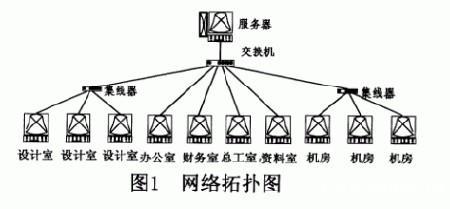
3. 故障判断要点
1) 寻求用户网管的配合。
首先应尽可能与网管联系,以得到网管合作。
1) 网络环境检查:
A. 对于掉线、丢包等故障,要注意检查网卡与交换机间的兼容性;
B. 网络连接正常,但不能进行域登录,要从以下几点检查:
a) 指明的域名是否存在或已工作;
b) 是否已按服务器、操作系统的要求(如在服务器端启用了WINS解析服务、DNS服务等,WINXP HOME版不能登录到域中。),设置终端允许登录到域中,计算机名是否已注册到域中;
c) 检查使用的协议是否正确;
C. 检查是否安装了防火墙,是否被授权访问;
D. 在必要时,使用直连线只连接两台机器在对等网环境下检查是否可连网(这样做可排除网络上诸环境因素的影响)。
2) 网络适配器驱动与属性检查:
A. 驱动程序是否正确、合适。网卡设备建议由系统自动识别,并尽可能使用与操作系统匹配和更新的驱动程序(只有老型号的ISA网卡才可使用手动安装的方法进行驱动的安装)。在安装驱动程序时,如有必要,可将启动中加载的和正在运行的程序关掉,再行安装;
B. 网卡在某一网络环境下工作不正常,可调整网速,如对于10/100Mbps的网卡,如果工作在10Mbps的网络环境下,网络工作不正常,应特别指定网卡工作在10Mbps的速度上;
C. 检查网络通信方式,如是否为全双工等。
3) 网络协议检查:
A. 检查网络中的协议等项设置是否正确(不管用哪种协议,必须保证网内的机器使用的协议一致)。网络中是否有重名的计算机名;
B. 如果不能看到自己或其它计算机,先通过按F5多刷新几次来检查,然后检查是否安装并启用了文件和打印共享服务、是否添加了NETBEUI协议(如果网络环境中有WINS服务器,则不需添加,如没有则要添加);
C. 如能ping通网络,但不能在网上邻居中访问其它终端或服务器,可用ipconfig /all(在命令行方式)、netstat等命令查看具体信息,检查网络属性的设置,如域、工作组等,并进行相应的更改;
D. TCP/IP协议的实用程序ping命令,可用来检查网络的工作情况。这需要维修人员了解TCP/IP协议的相关知识(顺序:PING 127.0.0.1,本机IP、本网段IP、网关、DNS等);
E. 如果PING不通,可尝试在网络属性中把所有的适配器和协议删除,重启后重新安装;
F. 通过执行tracert <目标IP地址>命令,检查IP包在哪个网段出错;
4) 系统设置与应用检查:
A. 检查机器自检完成后,所列的资源清单中网卡是否被列其中(非PNP网卡除外),其所用资源与其它设备有无共享;
B. 检查系统中是否有与网卡所用资源相冲突的其它设备,如有,可通过更换设备间的安装位置,或手动操作更改冲突的资源。对于ISA总线的网卡,可能需要在CMOS中关掉其所占中断的PnP属性,且其所用资源一般不宜与其它设备共享。较老的PCI设备也不宜与其它设备共享资源;
C. 检查系统中是否存在病毒;
D. 如果某一特定的应用在使用网络时工作不正常,检查CMOS设置是否正确,重点检查网卡的驱动程序是否与其匹配,必要时,关闭其它正在运行的应用程序,及启动中加载的程序,看是否能正常工作,或与能够正常运行该应用的机器进行比较,检查在配置方面有何不同;
E. 通过重新安装系统,检查是否由于系统原因而导致网络工作不正常。
5) 硬件检查:
A. 用网卡自带程序和网卡短路环检测网卡是否完好;
B. 如更换网卡后仍不正常,可更换主板,更换主板仍不能解决时,可考虑更换其它型号网卡;
6) 对于无盘站,注意检查以下几点:
A. BIOS中是否允许了从网络启动,BIOS中最好禁用软驱,将"Report No FDD For Win 95",由Yes更改为No(或反之。这与软驱的设置有关)
B. 对于ISA网卡,其BIOS的设置,应使BOOT ROM默认的起始地址为D800H 或C800H,I/O为300H(如有些网卡的默认设置为C800H容易与AGP显卡等部件占用的地址资源冲突导致安装失败)。;
C. 在以上操作无效时,对有些主板,屏蔽板载声卡,再根据需要进行相应的修改。
D. 工作站的协议必须与服务器协议一致;
E. 有多台服务器时,必须指定第一响应服务器。
7) 对于无线网络,特别要注意:
A. 检查两台终端间的有效距离是否过大,中间是否有隔离物;
B. 对等网络下,所使用的频率通道是否一致;
C. 在用AP的环境下,终端的网络ESSID必须与AP一致;
D. 检查网卡和AP的密钥的密钥是否相符。
小编给大家提供教育资讯,培训问答等内容,为不影响您的学业,来校区前请先电话咨询,免费咨询电话:400-998-6158

